
Forum WTeam
Le site des moddeurs 100% francophone.
|
|
| | CREER UNE PLANTE. |  |
| | | Auteur | Message |
|---|
Mohawk
Maître ArchipelModeur


 Nombre de messages : 1895 Nombre de messages : 1895
Age : 60
Date d'inscription : 27/10/2006
 |  Sujet: CREER UNE PLANTE. Sujet: CREER UNE PLANTE.  Ven 09 Mar 2007, 02:50 Ven 09 Mar 2007, 02:50 | |
| . Créer une Plante.
_______________________________________________________________________ L’objectif de ce tutorial est de vous permettre de créer une plante que vous pourrez intégrer dans le jeu sans aucun soucis. Ce qu’il nous faut :- La texture d’une feuille ou d’une plante simple, comme toujours dans ce cas plus elle est grande mieux c’est, la définition n’en sera que meilleure.
- Un bon logiciel de dessin 2D : The Gimp est un excellent exemple gratuit.
- Un bon logiciel 3D : Blender est également une excellente solution gratuite.
La Texture de baseLa première chose que nous allons devoir faire est de travailler la texture que nous utiliserons ensuite pour notre modèle 3D. Je sais que ceci peut paraître ridicule, puisque en règle générale on fait exactement l’inverse. Mais suivez néanmoins le guide, vous comprendrez pourquoi je procède ainsi. Commençons donc par nous procurer une image qui pourra être utilisée. Dans l’idéal il est préférable qu’elle soit vue de dessus, ceci nécessite nettement moins de travail. Plus elle sera grande et mieux ça sera. Voici celle qui va me servir de modèle.  Nettoyer l’image. Il est bien évident qu’une image telle quelle ne m’est d’aucune utilité, puisque seule la feuille m’intéresse. Je vais donc la chargée dans The Gimp et supprimer tout ce qui dépasse de ma feuille à proprement parler. Je vais remplir le fond en blanc afin de supprimer les imperfections qui pourraient rester, car le fond de mon image doit être parfait.  Pour la même raison je vais également inspecter ma feuille afin d’être certain que mes travaux de nettoyage n’ait pas provoquer de trous dans ma feuille. Si c’est le cas j’utilise le « Tampon » pour dupliquer de petits morceaux de feuilles qui me serviront à boucher les interstices.  Aligner la feuille. Suivant la texture que vous avez trouvé, elle sera plus ou moins rectiligne, il va nous falloir essayer de l’aligner du mieux possible. Il ne s’agit pas toutefois d’un travail d’horlogerie, mais plutôt d’une approximation. Je vais donc pivoter mon image jusqu’à ce que le centre de la feuille soit grossièrement aligné.   Une fois que c’est fait j’ancre le tout afin de ne plus avoir qu’un seul et unique calque.  Ajuster les dimensions de ma feuille. Mon but étant en finalité de transformer cette image en une texture que je dois utiliser dans Oblivion, il me faut également penser à la dimension de mon image. Ici, il y a un vaste choix en fonction de la forme de ma feuille et des formats disponibles en DDS. 1024 x 1024
1024 x 512
1024 x 256
1024 x 128
1024 x 64 Il vous faudra lors de cette étape procéder à plusieurs essais et test pour trouver la taille la plus appropriée. Une fois que vous avez déterminé approximativement la taille la plus pratique choisissez la plus petite dimension et ajuster la à la taille que vous avez choisie. Dans mon cas de figure, le 1024 x 256 me semble le plus approprié. La hauteur de ma feuille étant la plus faible c’est elle que je vais ajuster à cette dimension. Lors de cette étape laisser toujours un espace entre votre feuille et le bord de l’image nous en auront besoin plus tard. Votre feuille doit impérativement toucher l’un des côtés de l’image, du côté où elle devra être rattaché à un éventuel tronc, ou au sol.  Il me faut maintenant ajuster la taille de mon canevas à la taille réelle qu’aura mon image à la fin. Vous allez ici devoir briser la « chaîne » de liaison entre vos dimensions pour éviter de déformer votre image. Pensez également à déplacer votre image de manière à ce que le bas de la feuille soit toujours bien en contact avec l’un des bords.  J’obtiens donc un résultat pour le moins étrange, mon image étant plus petite que mon canevas.  Je vais donc créer un nouveau claque qui utilisera mon blanc d’arrière plan comme couleur de fond.  Je place aussitôt ce calque au-dessous de celui contenant mon image. Puis j’aplati mon image afin de ne plus avoir qu’un seul calque.  Sauvegarder la feuille. Les travaux préliminaires sont achevés, il ne me reste plus qu’à sauvegarder mon image. Le format de sauvegarde dépend surtout du logiciel de 3D que vous utiliserez par la suite, bien que vous puissiez changer d’avis avant la fin de cette étape. Mais je préfère toujours utiliser le même format ça évite des soucis inutile.  - Si vous utilisez Blender, utiliser le format « tga », il sera utilisable directement dans Blender, permet de gérer un canal Alpha et ne pose aucun problème pour être convertit en DDS.
- Si vous utilisez 3DS Max vous pouvez directement passer au format DDS, choisissez DTX3, car nous aurons besoin très bientôt du canal alpha.
 .
Dernière édition par le Ven 09 Mar 2007, 03:04, édité 1 fois | |
|   | | Mohawk
Maître ArchipelModeur


 Nombre de messages : 1895 Nombre de messages : 1895
Age : 60
Date d'inscription : 27/10/2006
 |  Sujet: Re: CREER UNE PLANTE. Sujet: Re: CREER UNE PLANTE.  Ven 09 Mar 2007, 02:53 Ven 09 Mar 2007, 02:53 | |
| . Le Canal Alpha.Etant donné que nous allons devoir utiliser la transparence pour que notre plante ait une apparence convenable, nous allons devoir lui attribuer un canal alpha. Ne refermer donc pas votre texture nous allons encore la modifier pour en faire l’Alpha, du fichier sauvegardé. Commencez par faire une sélection de couleur, puis cliquez sur le fond blanc, afin de sélectionner tout le blanc à l’exception de votre feuille.  Puis faîtes « Sélection => Inverser ». Vous aurez ainsi sélectionner votre feuille uniquement.  Passez ensuite votre image en Niveau de Gris.  Activez ensuite la fonction « Luminosité – Contraste ».  Vous allez devoir maintenant jouer avec ces deux paramètres en fonction de la nature de votre feuille. Dans mon cas, j’ai abaissé totalement la luminosité, et à l’inverse augmenté complètement le contraste, car je ne veux pas que ma feuille soit transparente. Attention, que l’on se comprenne bien : dans la situation actuelle je fais exactement l’inverse, du rendu final, lors de cette étape considérez que le blanc est transparent et que le noir est solide. Si vous utilisez par exemple un feuille légèrement translucide et possédant de nombreuses nervures, vous ne devrez pas abaisser vos valeurs autant. Votre feuille doit néanmoins être relativement sombre, sous peine de n’apparaître que comme un voile très fin.  Lorsque vous avez obtenu l’effet désiré, sélectionnez toute votre image.  Puis inversez vos couleurs, afin d’obtenir un Alpha convenable.  Il ne vous reste plus qu’à sauvegarder votre image. Préférez le format « bmp » qui me semble le plus pratique lors de cette étape. Il est préférable de conserver cette sauvegarde, jusqu’à la fin du processus, car si le résultat final ne vous convenait pas vous pourriez y revenir, plutôt que de vous retrouver dans l’obligation de tout reprendre.  . Votre Alpha devrait avoir une apparence dans ce genre là :  .
Dernière édition par le Ven 09 Mar 2007, 03:21, édité 2 fois | |
|   | | Mohawk
Maître ArchipelModeur


 Nombre de messages : 1895 Nombre de messages : 1895
Age : 60
Date d'inscription : 27/10/2006
 |  Sujet: Re: CREER UNE PLANTE. Sujet: Re: CREER UNE PLANTE.  Ven 09 Mar 2007, 02:55 Ven 09 Mar 2007, 02:55 | |
| . Finaliser l’Apparence de notre texture.Ouvrez à nouveau votre fichier contenant la texture, nous avons encore quelques bricoles à faire pour obtenir un bon résultat. Utiliser la pipette, pour récupérer la couleur dominante du bord de votre feuille.  Créez ensuite un nouveau calque avec cette même couleur comme couleur de fond.  Faites le disparaître aussitôt en cliquant sur le petit œil qui est situé devant son nom « Nouveau calque » Sélectionner ensuite votre « Arrière Plan », puis choisissez la fonction de sélection de couleur et cliquer sur le fond blanc de votre image.  Inverser Inverser ensuite votre sélection afin de n’avoir que votre feuille de sélectionnée.  Puis copiez votre sélection.  Sélectionnez Sélectionnez maintenant votre « Nouveau Calque » et faîtes le apparaître à nouveau en cliquant sur la case qui contenait l’ œil précédemment.  Utilisez maintenant la fonction « coller dedans » afin de placer votre feuille à la même place mais sur le fond vert, cette fois.  Comme toujours pensez ensuite à « Ancrer votre Calque ».  Il ne vous reste plus qu’à « Aplatir votre Image », afin de ne conserver qu’un seul calque.  DERNIERES TOUCHES. Le résultat n’est pas encore pleinement satisfaisant, nous allons devoir faire disparaître les petites bavures apparues entre nos deux sélections. Nous allons utiliser pour cela la fonction « Barbouillage ».  En l’appliquant à tout le contour de notre feuille pour faire disparaître cette ligne blanchâtre.  .
Dernière édition par le Ven 09 Mar 2007, 03:16, édité 1 fois | |
|   | | Mohawk
Maître ArchipelModeur


 Nombre de messages : 1895 Nombre de messages : 1895
Age : 60
Date d'inscription : 27/10/2006
 |  Sujet: Re: CREER UNE PLANTE. Sujet: Re: CREER UNE PLANTE.  Ven 09 Mar 2007, 02:55 Ven 09 Mar 2007, 02:55 | |
| . Mixer le tout.Nous avons donc maintenant une texture digne de ce nom d’un côté et un alpha de l’autre. Il ne nous reste plus qu’à mixer l’ensemble et nous en aurons fini avec cette histoire de texture. Ouvrez à nouveau le fichier contenant l’Alpha si vous l’aviez fermé. « Sélectionner Tout » et « Copier ».  Revenez à votre fichier contenant la texture Revenez à votre fichier contenant la texture. Sélectionner l’arrière plan, puis faîtes « Ajouter un masque de calque ».  Coller Coller maintenant votre Alpha.  Ancrer Ancrer votre Calque.  Puis Appliquer le Masque de Calque.  Il ne vous reste plus qu’à sauvegarder définitivement votre fichier de texture, qui est maintenant complet. Vous pouvez constater que notre Alpha est parfaitement inclus, puisque notre feuille se détache sur un fond transparent.  . | |
|   | | Mohawk
Maître ArchipelModeur


 Nombre de messages : 1895 Nombre de messages : 1895
Age : 60
Date d'inscription : 27/10/2006
 |  Sujet: Re: CREER UNE PLANTE. Sujet: Re: CREER UNE PLANTE.  Ven 09 Mar 2007, 03:22 Ven 09 Mar 2007, 03:22 | |
| . La Partie 3D.
_______________________________________________________________________ J’utiliserai Blender pour cette partie du Tutorial, mais la simplicité du principe devrait vous permettre d’utiliser 3DSMax , à quelques nuances près que je vous préciserai (pour celles que je connais, bien entendu). Le Plan de Travail. Nous allons commencer par créer un simple plan, en vue de dessus. Le but de cette première étape est de créer une feuille habillée de la texture que nous avons faîtes lors de la première partie. Ce plan nous servira de base, pour l’ensemble de la plante, ce qui va nous faciliter énormément le travail. Lorsque votre logiciel est ouvert commencer par appuyer sur « 7Key » afin d’être certain d’être en vue de dessus. En Mode Edition : Activer la création en appuyant sur la « barre d’espace » puis sélectionnez « Ajouter => Plan ».  AJOUTER LE MATERIAU DE BASE. Nous allons dès maintenant ajouter un matériau à notre plan. Vérifiez bien que votre plan soit sélectionné, puis cliquez sur le bouton « Nouveau » dans le menu « Liens et matériaux ».  Nous allons également changer le nom de notre matériau et de notre objet afin que ce soit plus pratique par la suite. Pour se faire il vous suffit de cliquer dans chacune des boites puis d’y mettre le nom que vous souhaitez.  Cliquez ensuite sur l’icône « Ombrage », et également sur l’icône « Matériau » si ce n’est pas déjà le cas.  Nous allons jouer avec les trois valeur RVB (RGB en anglais) afin de donner à notre matériau une teinte verdâtre au « Diffuse » en accord avec ce que je veux obtenir au final.  AJOUTER LA TEXTURE. Nous allons maintenant ajouter notre texture au plan. Il vous suffit pour cela de cliquer dans le Menu « Texture » sur " Ajouter Nouveau ».  Vous noterez qu’aussitôt deux nouveaux onglets apparaissent, cliquez sur celui intitulé « Position ».  Cliquez maintenant sur « UV ».  Cliquez maintenant sur l’icône « Texture ».  Puis ensuite sur « Aucune » qui va vous ouvrir un menu déroulant sélectionner « Image ».  Une nouvelle boite de Menu va s’activer, tout simpelment intitulé « Image ». Cliquer sur le bouton « Charger ». Vous vous retrouverez dans le menu de gestion des fichiers. Localiser votre fichier de texture au format « TGA » et valider pour qu’il soit chargé dans Blender.  Vous devriez vous retrouver avec une image déformée de votre texture. Voilà votre texture est maintenant également attribué à votre Plan. 
Dernière édition par le Ven 09 Mar 2007, 17:13, édité 1 fois | |
|   | | Mohawk
Maître ArchipelModeur


 Nombre de messages : 1895 Nombre de messages : 1895
Age : 60
Date d'inscription : 27/10/2006
 |  Sujet: Re: CREER UNE PLANTE. Sujet: Re: CREER UNE PLANTE.  Ven 09 Mar 2007, 09:04 Ven 09 Mar 2007, 09:04 | |
| AJOUTER LES UVS. Nous n’en avons pas encore tout à fait fini avec cette étape, puisqu’il nous faut encore appliquer notre texture à notre Modèle afin que la texture soit le mieux appliquée possible. Commencez par passer dans le panneau « Edition » en cliquant simplement sur son icône.  Puis passez en Mode UV Mapping.  Nous allons maintenant avoir besoin pendant quelques instants d’avoir deux fenêtres affichées simultanément. Pour ceci, placer votre curseur au dessus de la ligne de séparation entre votre fenêtre 3D et vos menus, afin d’obtenir une flèche double haut/bas. Lorsque vous l’avez effectuer un clic droit et sélectionner « Diviser la zone » dans le petit menu flottant.  Déplacez votre curseur dans la fenêtre 3D, il va aussitôt se transformer en une ligne verticale, que vous pouvez déplacer. Placer là approximativement au milieu afin de séparer votre écran 3D en deux parts égales, Cliquer pour valider. Vous devriez avoir quelque chose ressemblant à ça.  Cliquez sur le bouton de la Vue 3D de votre fenêtre de droite et sélectionnez « Editeur UV/Image ».  Placez votre souris dans cette nouvelle fenêtre et appuyer sur « Akey » pour sélectionner entièrement les UV de votre plan. Lorsque c’est fait, cliquez sur le bouton « Image » et choisissez « Ouvrir ».  Une fois de plus vous allez vous retrouver dans le menu de navigation, où il vous faudra allez chercher une fois de plus le fichier que vous avez utiliser précédemment pour la texture, et que nous avons créer lors de la phase une de ce tutorial. Valider. Vous devriez obtenir quelque chose dans ce style là : Dans la partie gauche nous avons notre modèle tel qu’il apparaît réellement, et dans celle de droite le développement UV.  Vous pouvez maintenant fusionner vos deux écrans en ne conservant que la partie de gauche. La double flèche apparaît à la liaison des deux fenêtres lorsque vous y placer le curseur de votre souris. Clic droit puis fusionner. Dirigez la grande flèche qui apparaît en surimpression au-dessus de la fenêtre qui doit disparaître. 
Dernière édition par le Ven 09 Mar 2007, 17:20, édité 1 fois | |
|   | | Mohawk
Maître ArchipelModeur


 Nombre de messages : 1895 Nombre de messages : 1895
Age : 60
Date d'inscription : 27/10/2006
 |  Sujet: Re: CREER UNE PLANTE. Sujet: Re: CREER UNE PLANTE.  Ven 09 Mar 2007, 11:50 Ven 09 Mar 2007, 11:50 | |
| AJUSTER NOTRE PLAN. Vous pouvez aisément constater que les dimensions de notre plan ne convienne pas du tout à la forme de notre texture. Il va donc nous falloir l’ajuster. Commencez par revenir au Mode Edition.  Cliquez sur l’image de Vue et choisissez « Texturé ».  Basculer en Mode Objet, vous devriez vous retrouver avec quelque chose ressemblant à ceci.  Je vous conseille dès lors de modifier l’orientation de votre plan, afin que la pointe de notre feuille soit dirigée vers la gauche et non vers le haut. (Généralement les écrans sont plus large que haut vous améliorer donc la visualisation. - Passer en Mode Edition.
- Sélectionner l’option de Rotation.
- Puis tout en maintenant la touche « Ctrl » enfoncée saisissez vous du cercle extérieur et faites tourner votre feuille. L’indication du nombre de degré parcouru est indiqué dans coin gauche en bas de votre fenêtre 3D.
 Passez maintenant en mode « Translation » en cliquant sur le triangle rouge. Avec le cadre de sélection « BKey » sélectionner uniquement vos deux verticales les plus à gauche et commencez à en agissant sur la flèche rouge (tout en maintenant « CtrlKey » enfoncé) les déplacer vers la gauche afin d’allonger votre plan.  Allez y progressivement et basculer après chaque mouvement en « Mode Objet » afin de voir l’apparence réelle de votre feuille. Poursuivez ainsi en basculant d’un Mode à l’autre jusqu’à ce que vous obteniez un résultat satisfaisant.  RECENTRER NOTRE PLAN. Vous pouvez aisément le constater notre plan, n’est pas aligner sur notre origine ce qui risque d’être gênant pour la suite des évènements. Nous allons corriger ceci en déplaçant notre plan (en Mode Objet, jusqu’à ce que sa bordure soit alignée exactement avec l’axe des Y (penser à maintenir CtrlKey).  Nous allons recentrer tout ceci sur le curseur. Noter que si vous avez déplacé votre curseur depuis le début de la session, et qu’il n’est plus parfaitement centré vous pouvez le replacer correctement en pressant « Maj + CKey » Cliquez lorsque vous êtes prêt sur le bouton « Objet » puis « Transform » et finalement « Centre au Curseur ».  DUPLIQUER LE PLAN. Nous allons maintenant dupliquer notre Plan, afin qu’il puisse être visible des deux côtés, puisque l’exportation du mode « Double Face » ne fonctionne pas avec l’exportateur de Blender. De plus ceci nous facilitera la visualisation de nos feuilles pour la suite du processus. Commencez par passer en « Mode Edition » puis sélectionner l’ensemble de votre Plan avec « AKey ». Appuyer sur le bouton de définition du Pivot et choisissez Curseur 3D.  Basculer maintenant en vue de côté avec la touche « 3 du pavé numérique ». Sélectionner le Manipulateur de Rotation. Puis dupliquer votre plan en appuyant sur « Maj + DKey », ne bougez surtout pas votre souris, mais faites aussitôt un clic gauche pour valider la duplication. Utiliser maintenant le Manipulateur de Rotation pour faire décrire à votre nouveau plan une rotation de 180° (toujours en maintenant enfoncé la touche CtrlKey c’est plus simple). Si vous repasser en Mode Objet, vous constaterez que votre feuille est maintenant texturée des deux côtés. SUBDIVISER NOTRE PLAN. Il est bien évident qu’un modèle composé de deux faces comme celui-ci manque un peu de souplesse, il est donc préférable de le subdiviser. Commencer par sélectionner l’ensemble de vos verticales avec « AKey », puis cliquez sur « Subdiviser » dans le menu « Outils Maillage ». Il n’y a pas ici vraiment de règle à adopter, c’est simplement une question de bon sens. Moins vous avez de faces et moins votre modèle paraîtra naturel au final, mais à l’inverse plus il sera léger et fluide dans le jeu, et inversement. Comme toujours la vérité est entre les deux extrêmes. Tenez compte du fait que nous allons ensuite dupliquer l’ensemble de ce modèle à de nombreuses reprises et que chaque fois vous augmenterez d’autant le nombre de verticales au final. Tenez également compte du fait que nous avons actuellement le double de verticales du fait de notre problème de Double Face. Dans mon exemple : je pars avec une base de 50 verticales.  J’AI FAIT UNE ANERIE… Souvenez vous également que si vous faîtes une mauvaise manipulation vous pouvez à tout instant revenir en arrière en appuyant simultanément sur « Alt + UKey ». Pensez également à sauvegarder votre fichier à la fin de cette étape. | |
|   | | Mohawk
Maître ArchipelModeur


 Nombre de messages : 1895 Nombre de messages : 1895
Age : 60
Date d'inscription : 27/10/2006
 |  Sujet: Re: CREER UNE PLANTE. Sujet: Re: CREER UNE PLANTE.  Ven 09 Mar 2007, 17:36 Ven 09 Mar 2007, 17:36 | |
| Hé non ça n'est toujours pas fini  | |
|   | | arm15
Compagnon ArchipelModeur


 Nombre de messages : 972 Nombre de messages : 972
Age : 65
Date d'inscription : 24/11/2006
 |  Sujet: Re: CREER UNE PLANTE. Sujet: Re: CREER UNE PLANTE.  Lun 12 Mar 2007, 01:45 Lun 12 Mar 2007, 01:45 | |
| Ma premiere plante et avec la meme façon de faire , un balcon à l'arriere .  Ce n 'est qu'un static , la plante ne bouge pas . ps : j' aurrai du l'agrandir dans le TESC ....on voit pas trés bien et on ne peut pas se mettre à plat ventre dans le jeu...tampis ! | |
|   | | takana965
Archipel Floodeur


 Nombre de messages : 435 Nombre de messages : 435
Age : 43
Date d'inscription : 26/01/2007
 |  Sujet: Re: CREER UNE PLANTE. Sujet: Re: CREER UNE PLANTE.  Lun 12 Mar 2007, 04:29 Lun 12 Mar 2007, 04:29 | |
| ça ma l'air pas trop mal...  | |
|   | | Mohawk
Maître ArchipelModeur


 Nombre de messages : 1895 Nombre de messages : 1895
Age : 60
Date d'inscription : 27/10/2006
 |  Sujet: Re: CREER UNE PLANTE. Sujet: Re: CREER UNE PLANTE.  Lun 12 Mar 2007, 07:11 Lun 12 Mar 2007, 07:11 | |
| pas mal en effet  Il faut également que je termine ce tuto ... j'avais zappé ça également  Le fait qu'il s'agisse d'un "static" n'est nullement un problème, puisque après tout Beth n'a pas fait mieux, pour toutes les petites plantes du jeu. Donc ne soyons pas plus royaliste... d'autant qu'elles n'ont nul besoin de collision dès l'instant où il n'y a rien à collecter dessus. | |
|   | | Walzou
Maître ArchipelModeur


 Nombre de messages : 2142 Nombre de messages : 2142
Age : 44
Date d'inscription : 23/10/2006
 |  Sujet: Re: CREER UNE PLANTE. Sujet: Re: CREER UNE PLANTE.  Sam 21 Juil 2007, 04:44 Sam 21 Juil 2007, 04:44 | |
| Bon, j'ai plusieurs questions car je bosse sur Photoshop CS2 et les appélations ne sont pas les mêmes. 1 : - Mohawk a écrit:
- Le résultat n’est pas encore pleinement satisfaisant, nous allons devoir faire disparaître les petites bavures apparues entre nos deux sélections. Nous allons utiliser pour cela la fonction « Barbouillage ».
Je me suis sérvis de la goutte d'eau sous Toshop car on arrive environ au même résultat mis à part un léger effet de flou sur les bords de ma texture. Sous Toshop -> Filtre -> Artistique -> Barbouillage n'est apparement pas du tout la même fonction que The Gimp, donc si quelqu'un connait son équivalent ? 2 : La fonction Ajouter un masque de calque de The Gimp peut se traduire par un nouveau calque sous Toshop ? Ou est-ce quelque chose de différent ? 3 : En fait j'ai surtout des problèmes pour la partie Mixer le tout du tuto de Mohawk. Exemple : 3 A : - Citation :
- Ancrer votre Calque
Ou se trouve Ancrer sous Toshop ? 3 B : - Citation :
- Puis Appliquer le Masque de Calque
Ou se trouve le masque de calque ? Voilà, j'en suis resté là mais je dois avouer que je bloque sur la fin de cette partie du tuto.  | |
|   | | Mohawk
Maître ArchipelModeur


 Nombre de messages : 1895 Nombre de messages : 1895
Age : 60
Date d'inscription : 27/10/2006
 |  Sujet: Re: CREER UNE PLANTE. Sujet: Re: CREER UNE PLANTE.  Sam 21 Juil 2007, 09:48 Sam 21 Juil 2007, 09:48 | |
| 1 - Il me semble que l'équivalent est le "doigt" mais soit prudent avec les réglages, car ce truc est un peu brutal sous CS2, je crois que tu dois appliquer un bord mouillé et régler également la transparence.
2- Oui ça c'est pareil.
3- Logiquement tu ne dois pas avoir besoin de le faire, il me semble que CS2, applique directement les calques lors de l'importation en .dds à la différence de The Gimp. | |
|   | | Walzou
Maître ArchipelModeur


 Nombre de messages : 2142 Nombre de messages : 2142
Age : 44
Date d'inscription : 23/10/2006
 |  Sujet: Re: CREER UNE PLANTE. Sujet: Re: CREER UNE PLANTE.  Sam 21 Juil 2007, 12:09 Sam 21 Juil 2007, 12:09 | |
| Ok merci Mohawk,
Donc en fait si j'ai bien compris :
J'ai à ce stade 2 fichiers : Ma feuille / Et l'Alpha. Tout ce que j'ai à faire c'est de placer mon fichier Alpha dans le canal Alpha de ma feuille?? Car en fait sous The Gimp tu obtiens une zone (le fond de la feuille) transparente, alors que sous Toshop cette zone ne devient pas transparente. | |
|   | | Mohawk
Maître ArchipelModeur


 Nombre de messages : 1895 Nombre de messages : 1895
Age : 60
Date d'inscription : 27/10/2006
 |  Sujet: Re: CREER UNE PLANTE. Sujet: Re: CREER UNE PLANTE.  Sam 21 Juil 2007, 12:14 Sam 21 Juil 2007, 12:14 | |
| Oui, c'est exactement ça, tu ne vois pas directement la transparence sous CS2, mais ça sera le cas Ingame ou sous Nifskope. | |
|   | | Walzou
Maître ArchipelModeur


 Nombre de messages : 2142 Nombre de messages : 2142
Age : 44
Date d'inscription : 23/10/2006
 |  Sujet: Re: CREER UNE PLANTE. Sujet: Re: CREER UNE PLANTE.  Sam 21 Juil 2007, 22:09 Sam 21 Juil 2007, 22:09 | |
| Ok parfait, je peux dès lors continuer ma plante en suivant le tuto d'Arm (adapté à 3DS  ). En tous cas chouette tuto bien expliqué...  Merci Sinon j'ai encore une question, j'aimerais faire en sorte que l'on puisse ramasser des fruits sur ma plante donc si j'ai bien compris je dois créer des collisions ? Mais comment en fait ? J'ai remarqué que Beth faisaient uniquement un carré (ou réctangle) qui entourrait la plante de façon très grossière est-ce correct comme façon de faire ? Sinon je dois régler quels paramètres sous NifProps pour que les fruits récoltés parviennent dans l'inventaire (comme les tomates, maïs etc...??) | |
|   | | Meseira
Compagnon ArchipelModeur


 Nombre de messages : 509 Nombre de messages : 509
Age : 43
Date d'inscription : 01/04/2007
 |  Sujet: Re: CREER UNE PLANTE. Sujet: Re: CREER UNE PLANTE.  Dim 22 Juil 2007, 01:04 Dim 22 Juil 2007, 01:04 | |
| Oui, un gros carré suffit, cela représente juste la zone où on peut récolter les fruits. Pour les paramètres de la collision, tu mets la même chose que Beth... Puis, dans le CS, lorsque tu vas créer ta plante, tu peux la gérer un peu comme un coffre où tu mettras le fruit en question. | |
|   | | Yooma
Chaman
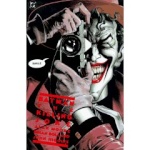
 Nombre de messages : 59 Nombre de messages : 59
Age : 37
Date d'inscription : 27/01/2008
 |  Sujet: Re: CREER UNE PLANTE. Sujet: Re: CREER UNE PLANTE.  Jeu 07 Fév 2008, 17:51 Jeu 07 Fév 2008, 17:51 | |
| | |
|   | | Havelock
Moddeur


 Nombre de messages : 3 Nombre de messages : 3
Age : 43
Date d'inscription : 15/04/2008
 |  Sujet: Re: CREER UNE PLANTE. Sujet: Re: CREER UNE PLANTE.  Mar 15 Avr 2008, 15:21 Mar 15 Avr 2008, 15:21 | |
| Salut! J'ai quelques petites questions (évidemment  ): -dans blender, alors que je pose ma texture format tga, je continue à voir le calque vert, comme si l'alpha était absente. Je présume que c'est dû à une absence de prise en charge de bmp par blender, mais comme je n'en suis pas sûr je préfère demander. Donc dans blender, je vois des surfaces verdâtres disgracieuses entourant ma somptueuse texture de feuille réalisée de bout en bout par mes soins (j'ai cueilli la feuille ce matin^^), mais dans le jeu ces zones seront transparentes? -si ces zones sont transparentes, et vu qu'on ajoute une texture image, pourquoi doit-on jouer sur les RVB pour obtenir une teinte verte diffuse? Car, que la teinte soit verte ou non, je ne vois pas de différences dans Blender et (et je ne risque pas de le voir in game puisque je ne l'ai pas, le game). -Quelle taille doit faire une texture pour Oblivion. Balancer une texture de 5 Mo pour une bête feuille risque de ne pas se montrer très utile, donc c'est juste pour avoir un ordre d'idée. -Après avoir subdiviser mes plans, j'ai d'emblée supprimer une section (la partie du plan qui ne comportait pas le moindre pixel de la feuille), d'après ce que je vois sur blender il n'y a pas de déformation de la feuille, et seule une partie du maillage semblant inutile a disparu. Ai-je bien fait? (mon raisonnement est que ce n'est pas la peine de laisser des verticales inutiles, mais peut-être que quelque chose m'échappe). Sur un plan plus général, je me pose aussi quelques questions. Par exemple, sur l'utilisation des doubles faces (ou plutôt l'absence d'utilisation), est-ce commun à de nombreux formats, jeux... Y a-t-il un intérêt, vu que pour une bête feuille on double déjà nos verticales? C'est tout ce qui me vient pour l'instant. Chouette tuto, je sens que ça va pas mal me servir (surtout que des plantes, j'en ai beaucoup à faire). | |
|   | | Mohawk
Maître ArchipelModeur


 Nombre de messages : 1895 Nombre de messages : 1895
Age : 60
Date d'inscription : 27/10/2006
 |  Sujet: Re: CREER UNE PLANTE. Sujet: Re: CREER UNE PLANTE.  Mar 15 Avr 2008, 19:51 Mar 15 Avr 2008, 19:51 | |
| - Havelock a écrit:
-dans blender, alors que je pose ma texture format tga, je continue à voir le calque vert, comme si l'alpha était absente. Je présume que c'est dû à une absence de prise en charge de bmp par blender, mais comme je n'en suis pas sûr je préfère demander. Donc dans blender, je vois des surfaces verdâtres disgracieuses entourant ma somptueuse texture de feuille réalisée de bout en bout par mes soins (j'ai cueilli la feuille ce matin^^), mais dans le jeu ces zones seront transparentes? Oui, mais dans l'idéal, je te conseillerai de récupérer la version 2.46 RC1 puisqu'elle gère directement le format dds. Mais les paramètres de l'alpha ne doivent pas être bien règlée. Je dois à ce sujet faire un tuto sur ces questions... - Havelock a écrit:
-si ces zones sont transparentes, et vu qu'on ajoute une texture image, pourquoi doit-on jouer sur les RVB pour obtenir une teinte verte diffuse? Car, que la teinte soit verte ou non, je ne vois pas de différences dans Blender et (et je ne risque pas de le voir in game puisque je ne l'ai pas, le game). Pour la simple raison que la gestion de l'alpha n'est jamais parfaite, et qu'il est donc préférable d'avoir une teinte de fond proche de la couleur des bords, ainsi en cas de léger défaut ce dernier passe inaperçu. - Havelock a écrit:
-Quelle taille doit faire une texture pour Oblivion. Balancer une texture de 5 Mo pour une bête feuille risque de ne pas se montrer très utile, donc c'est juste pour avoir un ordre d'idée. Dans la majorité des cas, limite toi à la taille de l'image, 256 x 256 pour les petits objets ne nécessitant pas d'être vu de près. 512 x 512 pour les textures classiques, 1024 x 1024 pour les objets nécessitant d'être observé de près et / ou utilisé courament. Néanmoins, il faut se méfier car le CS n'accepte toutes les tailles de textures en fonction de leur usage. Le poids en lui même découle tout simplement de la dimension de ta texture et de l'utilité ou non du canal alpha. Je t'invite à revoir le tuto sur les dds à ce sujet. - Havelock a écrit:
-Après avoir subdiviser mes plans, j'ai d'emblée supprimer une section (la partie du plan qui ne comportait pas le moindre pixel de la feuille), d'après ce que je vois sur blender il n'y a pas de déformation de la feuille, et seule une partie du maillage semblant inutile a disparu. Ai-je bien fait? (mon raisonnement est que ce n'est pas la peine de laisser des verticales inutiles, mais peut-être que quelque chose m'échappe). Ta procédure ne pose pas de problème, à condition que tu ais développé tes UV aupravant. Si ça n'est pas le cas ... dommage. Pour le reste ton raisonnement se tient. - Havelock a écrit:
Sur un plan plus général, je me pose aussi quelques questions. Par exemple, sur l'utilisation des doubles faces (ou plutôt l'absence d'utilisation), est-ce commun à de nombreux formats, jeux... Y a-t-il un intérêt, vu que pour une bête feuille on double déjà nos verticales ??? Je ne comprends pas trop ta question ? Pourquoi parle tu de doubler les verticales ? Ne confond pas le fait que la manière dont "Blender" gère les doubles faces, ne puisse pas être utilisable pour Oblivion, signifie que les doubles faces ne sont pas utilisées dans Oblivion. Car Oblivion gère très bien les double face. Mais ceci nécessite d'ajouter à la main, à l'aide de Nifskope une propriété supplémentaire "NiStencilProperties" à l'objet en question une fois ce dernier exporté. Tu trouveras une explication plus développée dans la partie de Nifskope et également (je crois) dans le tutos sur les dds. PS. Oups... mon tuto nécessite un petit rajeunissement sur ce plan là  Amuse toi bien  | |
|   | | Havelock
Moddeur


 Nombre de messages : 3 Nombre de messages : 3
Age : 43
Date d'inscription : 15/04/2008
 |  Sujet: Re: CREER UNE PLANTE. Sujet: Re: CREER UNE PLANTE.  Mer 16 Avr 2008, 00:21 Mer 16 Avr 2008, 00:21 | |
| - Citation :
- Oui, mais dans l'idéal, je te conseillerai de récupérer la version 2.46 RC1 puisqu'elle gère directement le format dds. Mais les paramètres de l'alpha ne doivent pas être bien règlée. Je dois à ce sujet faire un tuto sur ces questions...
Je télécharge ça et je referai un essai, pour le moment j'ai la version 2.45. Pour le réglage du canal alpha: j'ai fait comme dans le tuto, mais au moment où j'ajoute un masque de calque, une fenêtre s'ouvre et me demande "Initialiser le masque de calque à:" avec comme choix:blanc, noir, canal alpha du calque, transfert du canal alpha du calque, sélection, copie du calque en niveau de gris, canal. Si je me souviens bien j'ai choisi canal alpha du calque. Erreur? - Citation :
- Ta procédure ne pose pas de problème, à condition que tu ais développé tes UV aupravant. Si ça n'est pas le cas ... dommage. Pour le reste ton raisonnement se tient.
Avoir développé les uv auparavant. C'est là que je ne comprends pas (mais je vais éplucher quelques tuto là dessus trouvés à partir des différents liens que tu donnes). Pour moi,l'UV permet de découper un mesh pour pouvoir le faire tenir en 2D (comme un planisphère) et lui appliquer des textures. Or ici nous avons affaire à un plan, et je ne vois pas trop ce qu'il y a à développer. A la fin de ton tuto, tu as 2 plans identiques, subdivisés, sur lesquels une texture de feuille est appliquée. Qu'est-ce qui t'empêche de ne pas directement donner la forme voulue à ta feuille et l'utiliser telle quelle? Je ne vois pas trop ce qu'il faut faire... Ce n'est pas bien grave, modeler une feuille prend quelques minutes, mais j'ai l'impression que quelque chose d'évident m'échappe. PS: j'ai jeté un œil à certains tuto. Ce que j'ai fait:j'ai créé mon plan avec une texture image de la feuille, et l'ai subdivisé 2 fois (avant de le dupliquer, ça me semblait plus pratique, mais peut-être me trompe-je). J'ai divisé l'écran, mis la partie de gauche en mode face/UV, celle de droite en éditeur uv/image, puis à gauche j'ai sélectionné mon plan, tapé Ukey et sélectionné "project from view". Puis dans la fenêtre de droite, gestion des UV, j'ai déformé mon plan jusqu'à ce que l'image apparaissant à gauche me semble convenable. C'est un peu mieux que ce que j'obtenais sans faire cette étape (vu que ma feuille était bien symétrique le rendu me paraissait correct même sans ça), mais si j'essaye de faire un rendu par blender, l'image est un peu déformée (déformation qui n'apparaissait pas lorsque je regardais mon objet directement en mode objet texturé). Quand tu parles de développer mes uv, penses-tu à quelque chose comme ça (avec une fonction comme "project from view" et un ajustage en modifiant le maillage dans la zone d'application de l'uv), ou suis-je dans l'erreur? Edit2:en convertissant mes quads en triangle l'aspect devient tout de suite meilleur, sans déformation. Seul ennui (en est-ce vraiment un?):les 2 plans constituant ma feuille se chevauchent, la face "arrière" non texturée d'un des plans se trouvant au dessus de la face "avant" texturée de l'autre. Est-ce que ça pose problème? (ça en a l'air). A quoi est-ce dû? Comment le corriger?(je peux sélectionner mes verticales à la main et les déplacer très légèrement mais ça semble un peu artisanal). Pour finir, j'ai fait un petit essai d'uv mapping sur une feuille de mon modèle de Black anther, et ça rend vraiment bien. Mais ma feuille est constituée d'un seul plan, et non de 2. Si j'utilise Nistencilproperty avec Nifskope, la face interne devrait donc avoir la même texture que la face externe, mais moins bien posée? Penses-tu que le résultat puisse être correct (sachant que la face interne de la feuille est peu visible), ou vaut-il mieux que j'ajoute un 2ème plan (et donc plus de verticales)? | |
|   | | Contenu sponsorisé
 |  Sujet: Re: CREER UNE PLANTE. Sujet: Re: CREER UNE PLANTE.  | |
| |
|   | | | | CREER UNE PLANTE. |  |
|
Sujets similaires |  |
|
| | Permission de ce forum: | Vous ne pouvez pas répondre aux sujets dans ce forum
| |
| |
| |
|







